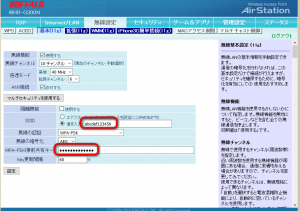家でノートパソコンを使っている方から、無線LANについて相談を受けました。別の部屋では無線LANの電波状況が良くなく、速度が遅いため、仕方なく有線LANで使っているとの事。
下図のように、部屋1にモデムや無線LANルータがあり、この部屋では問題なく使えるものの、ノートパソコンを持って部屋2に移動すると、部屋2では電波が1本立つか立たないかで、ネットの速度がすごく遅くなるそうです。
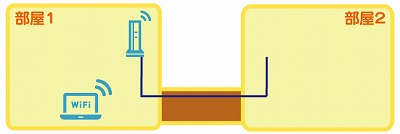
そのため今は部屋2で使うときは、有線LANで接続しているが、せっかく無線LAN内蔵のノートパソコンだから部屋2でも無線LANで使いたいとの事です。
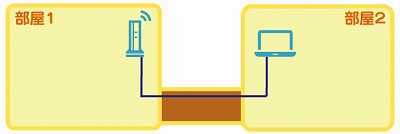
このケースの場合、既に部屋2まで有線LANを引っ張っているので、無線LAN親機をもう1台購入し、ローミング機能を利用するのが楽です。ただ、標準の設定のままだと、いちいち接続先を切り替えなければいけないので、設定変更が必要になります。
SSIDと暗号キーを同一にする
設定のポイントは、SSIDとパスワードを、1台目の親機と揃える点です。WindowsではSSIDごとに優先順位を決める事が出来るようになっていますが、これだと現在接続している無線LANの電波が途切れない限り、優先度の高いSSIDに接続しようとします。しかし、SSIDが同一なら、ある程度電波が弱くなれば、自動で切り替わるからです(切り替えのタイミングなどを指定する事は出来ませんが……)。
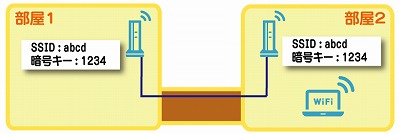
無線LANルータの機種やメーカーは異なっていても構いません。1台目のルータのSSIDと暗号キーを確認し、

2台目のルータにも同じSSIDと暗号キーを設定します。ちなみに、バッファロー製の無線LANルータの場合は、AOSS機能を無効にしないと、SSIDの変更が有効にならないので注意して下さい。
無線LANルータが切り替わるタイミングで、少し通信が途切れますが、通信しながら行ったり来たりし続けるのでなければ問題にならないはず。今回のケースでも、この方法で快適になったそうです。よかった~♪